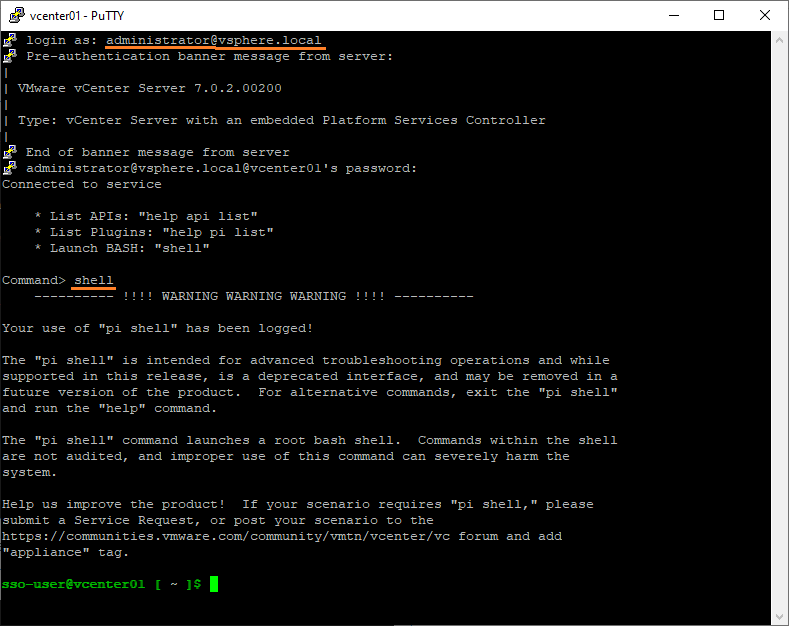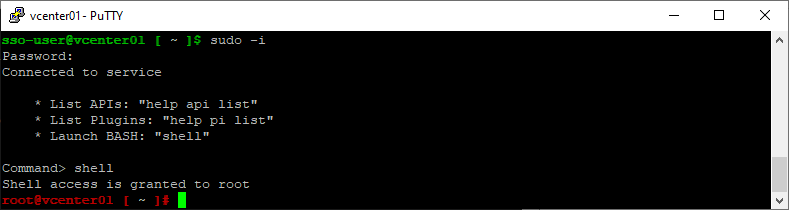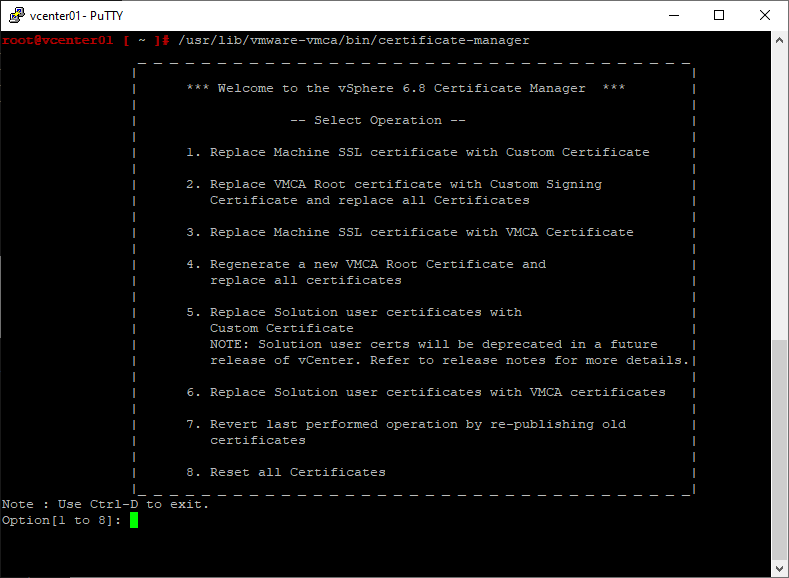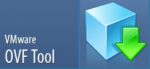Если вы не можете отправить хост в режим обслуживания или вывести из режима обслуживания с ошибкой, то у меня для вас не очень хорошие новости:
Failed to enter namespaces maintenance mode due to Error: system_error Messages: vapi.invalid.result.code<Recv of frame failed with code: 400 Bad Request> . Retry 1
Failed to exit namespaces from maintenance mode due to Error: system_error Messages: vapi.invalid.result.code<Recv of frame failed with code: 400 Bad Request> . Retry 153
Если вы перезагрузите vCenter, то, скорее всего, он не сможет стартануть свои основные службы.
В моём случае протух один из промежуточных корпоративных сертификатов в цепочке, поможет обновление сертификатов. Мне некогда возиться с выпуском новых корпоративных сертификатов, нужно срочно vCenter поднять, поэтому я выполню сброс всех сертификатов на самоподписанные.
Заходим на vCenter по SSH под пользователем administrator@vsphere.local. Переходим в shell:
shell
Переключаемся в sudo:
sudo -i
shell
Вот мы и под рутом.
Есть ещё одна проблемка, если у вас развёрнут кластер vCenter HA, то сбросить сертификаты нельзя, нужно сначала уничтожить кластер. Рушим vCenter HA кластер (если он у вас есть):
vcha-destroy -f
Выполняем команду:
/usr/lib/vmware-vmca/bin/certificate-manager
Запускается скрипт.
*** Welcome to the vSphere 6.7 Certificate Manager ***
Выбираем пункт 8 (Reset all Certificates). Скрипт сгенерирует для всех сервисов самоподписанные сертификаты. Перезагрузите vCenter.
Когда всё заработает, можно сделать снапшот vCenter и приступить вечерком к установке корпоративных сертификатов:
vCenter 7 — устанавливаем свой сертификат
Потом ещё кластер vCenter HA собирать, дел привалило немеряно.